فہرست کا خانہ
Microsoft Excel کے ساتھ کام کرتے ہوئے، بعض اوقات اگر ہم فارمولہ ڈالتے ہیں اور وہ فارمولہ مخصوص کالموں میں چاہتے ہیں، تو ہم فارمولہ سیل کو دوسرے کالموں میں گھسیٹتے ہیں یا ڈبل کلک کریں یا <دبائیں۔ 1>Ctrl + R اس فارمولے کو دوسرے سیلز میں کاپی کرنے کے لیے۔ لیکن کئی بار وہ فارمولہ خود بخود دوسرے خلیوں میں پیدا ہوتا ہے اور ہمیشہ کے لیے چلا جاتا ہے۔ اس مضمون میں، ہم ایکسل میں کالموں کو حذف کرنے کا طریقہ دکھائیں گے جو ہمیشہ کے لیے جاری رہتے ہیں۔
پریکٹس ورک بک ڈاؤن لوڈ کریں
آپ ورک بک ڈاؤن لوڈ کر کے ان کے ساتھ مشق کر سکتے ہیں۔
کالم حذف کریں جو on.xlsm چلتے ہیں
6 ایکسل میں کالموں کو حذف کرنے کے طریقے جو ہمیشہ کے لیے چلتے ہیں
ایکسل میں کالموں کو حذف کرنے کے بہت سارے طریقے ہیں، لیکن ہمیشہ کے لیے جاری رہنے والے کالموں کو حذف کرنا کافی مشکل کام ہے۔ آئیے ایکسل میں ہمیشہ کے لیے جاری رہنے والے کالموں کو حذف کرنے کے مختلف طریقے دیکھتے ہیں۔
1۔ ایکسل میں کالموں کو حذف کریں جو دائیں کلک کرکے ہمیشہ کے لیے چلتے ہیں
کالموں کو حذف کرنے کے لیے جو ہمیشہ کے لیے چلتے ہیں، ہم ایک ڈیٹا سیٹ استعمال کرنے جا رہے ہیں جس میں فارمولے کے ساتھ کچھ قدر ہوتی ہے۔ آئیے نیچے دیئے گئے آسان مراحل پر عمل کریں۔
STEPS:
- سب سے پہلے، ان کالموں کو منتخب کرنے کے لیے جو ہمیشہ کے لیے چلتے ہیں، Ctrl + Shift + دائیں دبائیں تیر ۔
- یہ آپ کو اپنے ڈیٹاسیٹ کے آخر تک لے جائے گا۔
- پھر، دستی طور پر وہ کالم منتخب کریں جنہیں آپ حذف کرنا چاہتے ہیں۔
- اس کے بعد، دائیں -اپنے ماؤس پر کلک کریں۔
- اور منتخب کریں۔ حذف کریں ۔

- اور ایسا کرنے سے، آپ دیکھیں گے کہ وہ کالم جو آپ نہیں چاہتے شیٹ اب وہاں نہیں ہے۔
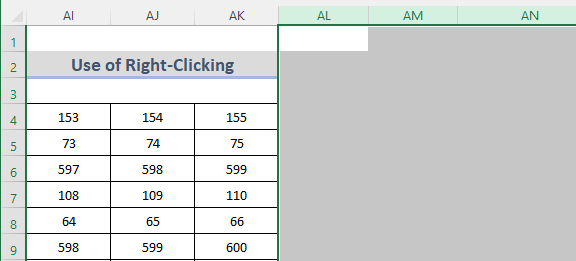
مزید پڑھیں: ایکسل میں VBA کا استعمال کرتے ہوئے کالم کو کیسے حذف کریں اور بائیں طرف شفٹ کریں (5 طریقے) <3
2۔ ہمیشہ کے لیے جاری رہنے والے کالموں کو حذف کرنے کے لیے کی بورڈ شارٹ کٹ کا استعمال
کی بورڈ شارٹ کٹ ہمارا وقت بچاتے ہیں اور کام کو تیز تر بناتے ہیں۔ ہم ہمیشہ کے لیے جاری رہنے والے کالموں کو حذف کرنے کے لیے کی بورڈ شارٹ کٹ استعمال کر سکتے ہیں۔ اس کے لیے ہمیں نیچے دیے گئے آسان طریقہ کار پر عمل کرنا ہوگا۔
STEPS:
- اسی ٹوکن کے ذریعے، پچھلے طریقوں کی طرح، پہلے، اپنے ڈیٹا کالم کے آخر میں، آپ کو Ctrl + Shift + Right Arrow دبانا ہوگا۔
- دوسرے طور پر، کالموں کو دستی طور پر گھسیٹ کر منتخب کریں۔
- اگلا، استعمال کرتے ہوئے کی بورڈ شارٹ کٹ، " Ctrl " اور " – " کو ایک ساتھ دبائیں۔

- اور، یہ ہے یہ! اس سے آپ کی اسپریڈشیٹ سے وہ تمام کالم ہٹ جائیں گے جنہیں آپ حذف کرنا چاہتے ہیں۔
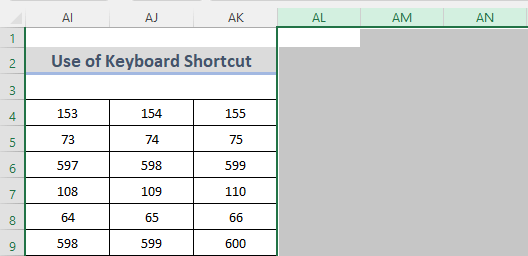
مزید پڑھیں: ایکسل میں کالم کو حذف کرنے کے لیے VBA (9 معیار)
3۔ ایکسل میں ربن کا استعمال کرکے ہمیشہ کے لیے چلنے والے کالموں کو ختم کریں
ہم ایکسل میں ربن کا استعمال کرکے ہمیشہ کے لیے چلے جانے والے کالموں کو حذف کرسکتے ہیں۔ آئیے نیچے کے مراحل سے گزرتے ہیں۔
STEPS:
- شروع میں، اسی طرح، پچھلے طریقے، اپنے ڈیٹاسیٹ کے آخری کالم پر جائیں، تاکہ ایسا کریں، دبائیں Ctrl + Shift + Rightتیر ۔
- اس کے بعد، وہ کالم منتخب کریں جنہیں آپ اپنی اسپریڈشیٹ سے ہٹانا چاہتے ہیں۔
- پھر، ربن سے ہوم ٹیب پر جائیں۔
- اس کے بعد، سیلز کیٹیگری کے تحت، ڈیلیٹ ڈراپ ڈاؤن مینو سے شیٹ کالم حذف کریں پر کلک کریں۔
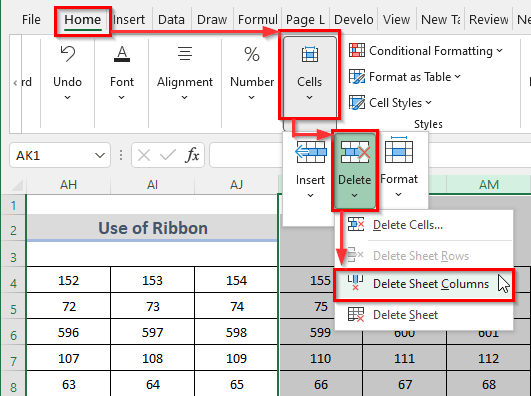
- اور، آپ جائیں! اس سے وہ تمام کالم ختم ہو جائیں گے جو ہمیشہ کے لیے چلے جاتے ہیں۔

مزید پڑھیں: ایکسل میں اضافی کالم کیسے حذف کریں (7 طریقے)
اسی طرح کی ریڈنگز
- ایکسل میں فارمولہ کھوئے بغیر کالم کیسے حذف کریں (3 آسان اقدامات)
- [حل!] ایکسل میں اضافی کالم حذف نہیں کر سکتے ہیں (3 حل)
- ایکسل میں لامحدود کالموں کو کیسے حذف کریں (4 طریقے)
- ایکسل میں VBA کا استعمال کرتے ہوئے ہیڈر کی بنیاد پر کالم حذف کریں
- ایکسل میں خالی کالموں کو حذف نہیں کیا جا سکتا (3 مسائل اور حل)
4۔ ایکسل میں خالی کالموں کو حذف کرنے کے لیے 'گو ٹو اسپیشل' فیچر
ایکسل میں بہت ساری حیرت انگیز خصوصیات ہیں، جو ہمیں روانی سے کام کرنے میں مدد کرتی ہیں۔ اسپیشل پر جائیں ان میں سے ایک ہے۔ اس خصوصیت کے ساتھ، آپ تمام خالی سیل، کالم، یا قطاروں کو حذف کر سکتے ہیں۔ نیز، آپ ان سیلز، کالموں، یا قطاروں کو ہٹا سکتے ہیں جن میں فارمولہ ہے۔ ایک بار پھر، آپ تمام مستقل اقدار وغیرہ کو ختم کر سکتے ہیں۔ آئیے ان تمام وضع کردہ کالموں کو حذف کر دیں جو ہمیشہ کے لیے چلتے ہیں۔ ایسا کرنے کے لیے، آپ کو ذیل کے طریقہ کار پر عمل کرنا ہوگا۔
STEPS:
- سب سے پہلے، پر جائیںربن سے ہوم ٹیب۔
- دوسرے طور پر، ترمیم گروپ میں، تلاش کریں & ڈراپ ڈاؤن مینو کو منتخب کریں۔
- اس کے بعد، اسپیشل پر جائیں پر کلک کریں۔ 13>
- جیسا کہ ہم تمام خالی کالموں کو ہٹانا چاہتے ہیں۔ لہذا ہم فارمولز کا انتخاب کرتے ہیں۔
- پھر، ٹھیک ہے بٹن پر کلک کریں۔
- یہ ایک ڈائیلاگ باکس میں ظاہر ہوگا جس کا نام Delete ہے۔
- اب، ڈیلیٹ سلیکشن باکس سے پورا کالم منتخب کریں۔<12 11
- مزید، پورا کالم منتخب کریں۔
- پھر، ٹھیک ہے بٹن پر کلک کریں۔
- پہلے، پہلے کی طرح، آخر میں جائیں۔ Ctrl + Shift + Right Arrow دبانے سے کالموں میں سے۔
- مزید، ہوم ٹیب پر جائیں۔
- پھر، <1 سے> سیلز زمرہ، فارمیٹ ڈراپ ڈاؤن مینو بار پر کلک کریں۔
- اور، اگلا، منتخب کریں چھپائیںکالم سے چھپائیں اور چھپائیں ڈراپ ڈاؤن فہرست۔
- اور، اس سے تمام کالم چھپ جائیں گے اور وہ کالم خود بخود نہیں بن سکتے۔
- سب سے پہلے، ڈیولپر ٹیب پر جائیں ربن۔
- اس کے بعد، بصری بنیادی ایڈیٹر کھولنے کے لیے Visual Basic پر کلک کریں۔
- یا، Alt + F11 <دبائیں۔ 2> Visual Basic Editor کو کھولنے کے لیے۔
- Visual Basic Editor کو کھولنے کا ایک اور طریقہ شیٹ پر صرف دائیں کلک کر کے ویو کوڈ کو منتخب کر رہا ہے۔
- مزید، VBA کوڈ لکھیں وہاں۔
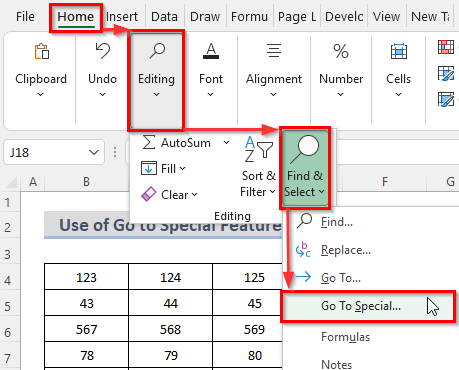
- <11 اس سے گو ٹو اسپیشل ڈائیلاگ باکس کھل جائے گا۔


- 11 3>
5۔ ایکسل میں کالموں کو آٹو جنریٹ کرنا بند کریں
ایکسل پر فارمولہ استعمال کرتے وقت، بعض اوقات دوسرے تمام کالم خود بخود فارمولہ تیار کرتے ہیں۔ کالموں کو خود بخود تیار کرنے سے روکنے کے لیے، آئیے نیچے کے مراحل پر ایک نظر ڈالیں۔
STEPS:
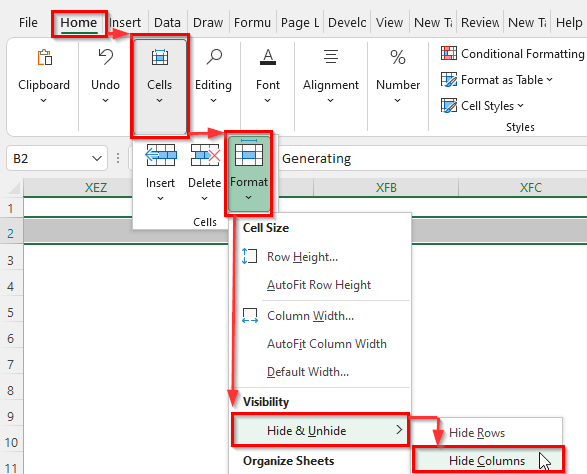
مزید پڑھیں: فارمولہ کو متاثر کیے بغیر ایکسل میں کالم کیسے حذف کریں (دو طریقے)
6. VBA میکروس کے ساتھ اضافی خالی کالم حذف کریں
ہم اپنی اسپریڈ شیٹ میں موجود تمام خالی کالموں کو حذف کرنے کے لیے VBA میکروس استعمال کر سکتے ہیں۔ یہ ایک سادہ VBA کوڈ ہے۔ تو آئیے اسے کچھ آسان اقدامات کے ساتھ کرتے ہیں۔
STEPS:
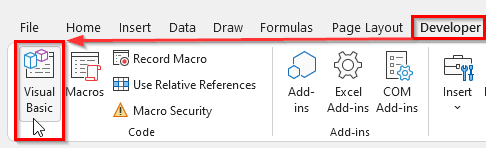
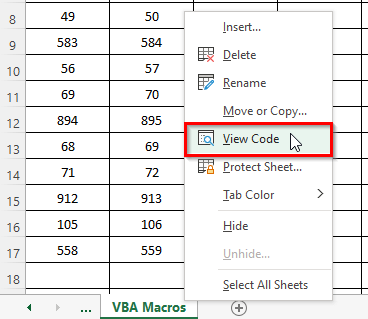
VBA کوڈ:
7151
- اب، F5 کی پر دبائیں یا اس پر کلک کریں۔ کوڈ کو چلانے کے لیے سب بٹن کو رگڑیں۔
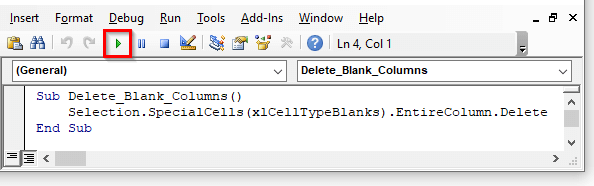
نوٹ: آپ کو کوڈ میں ترمیم کرنے کی ضرورت نہیں ہے۔ آپ اپنے Visual Basic Editor پر کوڈ کو کاپی اور پیسٹ کرسکتے ہیں۔ اگر آپ خالی قطاروں کو حذف کرنا چاہتے ہیں۔ بس کوڈ استعمال کریں:
9185
- آخر میں، ہم مطلوبہ نتیجہ دیکھ سکتے ہیں۔
مزید پڑھیں: ایکسل میں کالموں کو حذف کرنے کے لیے میکرو (10 طریقے )
نتیجہ
مذکورہ بالا طریقے آپ کو ایکسل میں کالموں کو حذف کرنے میں مدد کریں گے جو ہمیشہ کے لیے جاری رہتے ہیں۔ امید ہے کہ یہ آپ کی مدد کرے گا! اگر آپ کے کوئی سوالات، مشورے، یا رائے ہیں تو براہ کرم ہمیں تبصرے کے سیکشن میں بتائیں۔ یا آپ ExcelWIKI.com بلاگ!
میں ہمارے دوسرے مضامین پر ایک نظر ڈال سکتے ہیں۔
